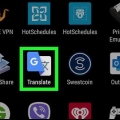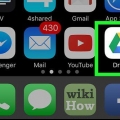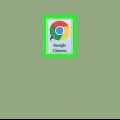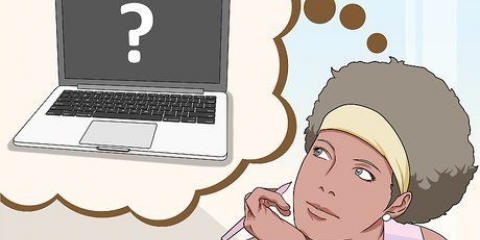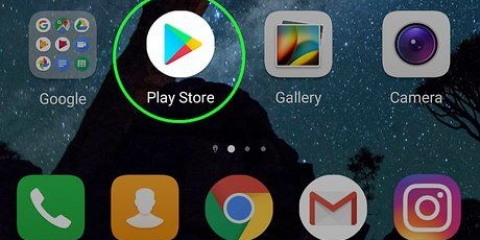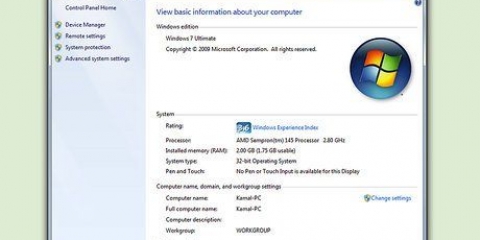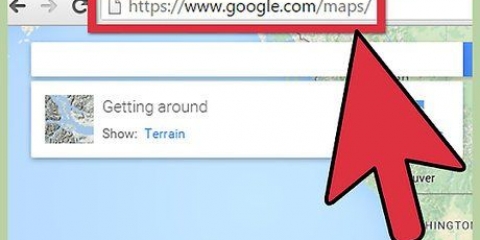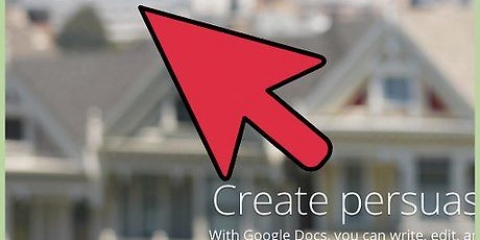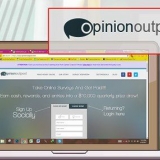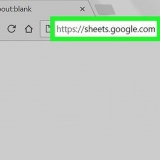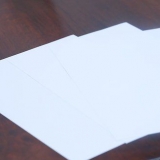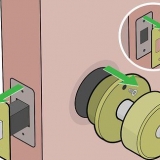Konfigurer en google chromecast
For at konfigurere din Chromecast skal du slutte den til en HDMI-port på dit tv og downloade Google Home-appen på din Android- eller iOS-enhed. Du kan derefter vælge din Chromecast i appen og begynde installations- og tilslutningsprocessen. Når du er konfigureret, kan du bruge forskellige apps, såsom Netflix og Youtube, til at caste til din Chromecast.
Trin
Metode 1 af 2: Android

1. Slut din Chromecast til en HDMI-port på dit tv.

2. Tilslut USB-kablet fra din Chromecast til dit tv eller en vægadapter. Hvis dit tv har en USB-port, kan du bruge den til at forsyne din Chromecast med. Ellers skal den tilsluttes stikkontakten.

3. Tænd dit TV.

4. Skift til den HDMI-indgang, som din Chromecast er tilsluttet. Brug knappen INPUT eller SOURCE på din fjernbetjening til at skifte. Den HDMI-port, du tilsluttede din Chromecast til, skal være mærket for nem identifikation.

5. Tilslut din Android-enhed til dit trådløse netværk. Din Android-enhed skal være forbundet til det samme trådløse netværk, som du vil konfigurere din Chromecast på.
For at skifte eller vælge et trådløst netværk skal du åbne appen Indstillinger, trykke på Wi-Fi og derefter trykke på dit hjemmenetværk.

6. Tryk på Play Butik-appen på din Android.

7. type Google Home i søgefeltet.

8. Tryk på Google Home på applisten.

9. Tryk på knappen Installer.

10. Tryk på knappen Åbn, efter at appen er installeret.

11. Tryk på Enheder.

12. Tryk på Tillad, når du bliver bedt om placeringsadgang.

13. Tryk på din Chromecast på listen.

14. Tryk på Konfigurer, og vent på, at Chromecasten opretter forbindelse.

15. Tjek, om koden på tv`et matcher din app.

16. Indtast et nyt navn til din Chromecast.

17. Tryk på det Wi-Fi-netværk, du vil forbinde din Chromecast til.
Nyere Android-enheder udfylder automatisk WiFi-adgangskoden fra dine Android-indstillinger. Hvis du bruger en ældre enhed, skal du indtaste den manuelt.

18. Brug apps til at caste indhold til dit tv. Når du er tilsluttet, kan du bruge apps som Netflix og Hulu til at afspille videoer og musik på din Crhomecast. Tryk på Chromecast-knappen i appen, og tryk på navnet på din Chroecast for at afspille indholdet.
Sørg for, at din Android-enhed er forbundet til dit trådløse hjemmenetværk og ikke til det specielle netværk, som din Chromecast oprettede under opsætningen.
Metode 2 af 2: iOS

1. Slut din Chromecast til en af dit tvs HDMI-porte.

2. Tilslut USB-kablet fra din Chromecast til dit tv eller en vægadapter. Du kan bruge en tom USB-port på dit tv til at forsyne din Chromecast med strøm, eller du kan slutte den til en stikkontakt.

3. Tænd dit TV.

4. Skift indgangen på dit tv for at vælge HDMI-porten til din Chromecast. Tjek etiketten på den port, du tilsluttede din Cromecast til, for hurtigt at finde det korrekte input.

5. Tilslut din iOS-enhed til dit hjemmenetværk. Du skal være tilsluttet det samme trådløse netværk, som du vil tilslutte din Chromecast til.
Tryk på appen Indstillinger, tryk på Wi-Fi, og tryk på dit hjemmenetværk for at oprette forbindelse.

6. Tryk på App Store på din iOS-enhed.

7. Tryk på fanen Søg.

8. type Google Home i søgefeltet.

9. Tryk på knappen Hent ved siden af Google Home.

10. Tryk på knappen Åbn, når appen er færdig med at installere.

11. Tryk på Konfigurer en ny Chromecast.

12. Tryk på startknappen.

13. Tryk på indstillingsappen.

14. Tryk på Wi-Fi.

15. Tryk på Chromecast####. Sangene er unikke for hver Chromecast.

16. Dobbelttryk på startknappen.

17. Tryk på Google Home-appen.

18. Tjek, om koden på tv`et matcher din app.

19. Indtast et nyt navn til din Chromecast.

20. Tryk på dit trådløse netværk.

21. Indtast adgangskoden til dit trådløse netværk.

22. Brug passende apps til at caste til din Chromecast. Når din Chromecast er forbundet til dit trådløse netværk, kan du bruge apps som Netflix og YouTube til at caste indhold til din Chromecast. Tryk på Cast-knappen øverst i appen, og tryk derefter på din Chromecast for at caste videoer eller musik til dit tv.
Sørg for, at din iOS-enhed er forbundet til dit trådløse hjemmenetværk. Du vil ikke være i stand til at caste, hvis du stadig forsøger at oprette forbindelse til det særlige netværk, der blev oprettet, da du konfigurerede din Chromecast.
Artikler om emnet "Konfigurer en google chromecast"
Оцените, пожалуйста статью
Lignende
Populær